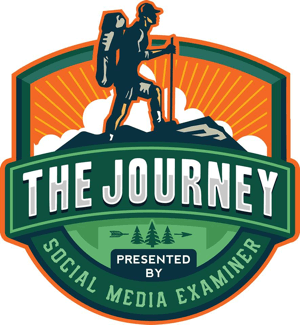Discord'da Video Nasıl Gönderilir
Kahraman Anlaşmazlık / / April 22, 2022

Son Güncelleme Tarihi
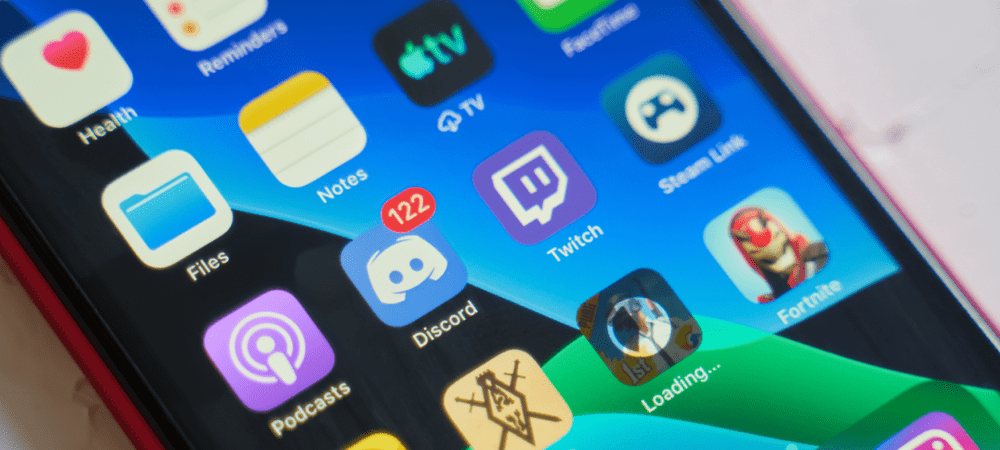
Discord sadece metin mesajları veya görsellerin paylaşıldığı bir yer değildir. Yaptığınız videoları paylaşmak için de kullanabilirsiniz. İşte nasıl.
Deneyimler paylaşılmak için vardır. Arkadaşlarınızla oynayamıyorsanız, en sevdiğiniz anları kırpabilir ve videoları Discord'da paylaşabilirsiniz.
Süreanlaşmazlık çekiciliğini genişletti, ancak hala oyuncular için en iyi platformlardan biri olmaya devam ediyor. Discord'u 8 MB'a kadar veya daha küçük boyutlu oyun videolarınızı göndermek için kullanabilirsiniz, bu da onu hızlı vurgular makarası için mükemmel bir paylaşım platformu haline getirir. Elbette, gönderdiğiniz oyun videoları olmak zorunda değil, istediğinizi paylaşabilirsiniz!
Discord'da video göndermek istiyorsanız, yapmanız gerekenler burada.
Discord'da Video Paylaşma Kuralları
Discord'a video göndermeden önce şu kuralları unutmayın:
- Normal kullanıcılar yalnızca şu video dosyalarını gönderebilir: 8MB ve boyut olarak aşağıdadır.
- Daha büyük bir dosya göndermek istiyorsanız (50MB'a kadar), ihtiyacınız olacak Discord Nitro aboneliği.
- Discord yalnızca şunları destekler: .mp4, .mov, .gif, ve .webm dosya formatları.
- Video ihlal etmiyor Discord'un hizmet şartları veya yüklediğiniz sunucunun herhangi bir ev kuralını çiğneyin.
Videonuzun boyutunu küçültmek için bir araca ihtiyacınız varsa, kontrol edin El freni, ücretsiz ve açık kaynaklı bir video düzenleme yazılımı. El freni, videoları küçültebilir ancak orijinal kaliteyi koruyabilir.
Video dosya boyutunu küçültmek için çevrimiçi bir araç arıyorsanız, kontrol edin VideoDaha Küçük video boyutu birkaç KB veya 8 MB sınırının üzerinde bir MB ise.
PC ve Mac'te Discord'da Video Nasıl Gönderilir
Diğer üyelerin görebilmesi için Discord sunucunuza bir video gönderebilirsiniz.
aracılığıyla bir video göndermek için Discord masaüstü uygulaması:
- Discord uygulamasını masaüstünüzde başlatın ve bir kanal seçin.
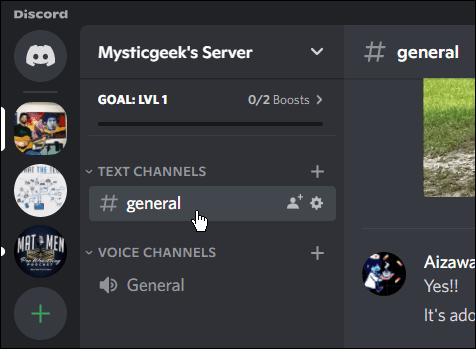
- Ekranın sol alt köşesinde Discord Mesajlaşma Çubuğu, tıkla Ekle düğmesine basın ve seçin Bir dosya yükle. Ayrıca, Dosya Gezgini'ni doğrudan açmak için ekle düğmesine çift tıklayabileceğinizi de belirtmekte fayda var.
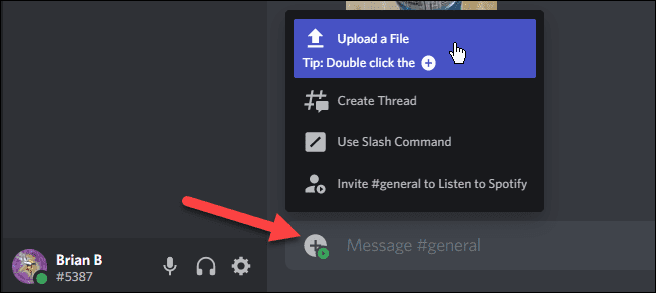
- Ne zaman Dosya Gezgini açılır, yüklemek istediğiniz videoya gidin.
- Videoyu vurgulayın ve Açık buton.
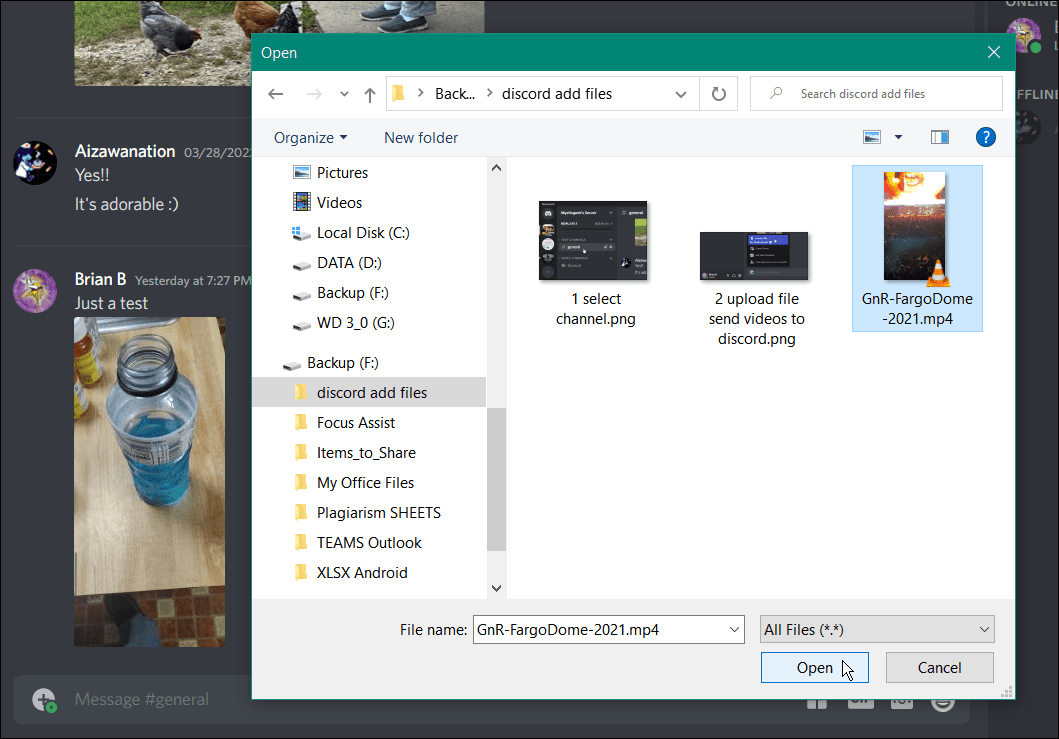
- İsteğe bağlı olarak, video ekinizi şuraya tıklayarak değiştirebilirsiniz: kalem simgesi. Örneğin, kanalınızın hayranlarının nezaketi için video dosya adını ve “Spoiler olarak işaretle”yi düzenlemenize izin veren bir pencere açılır ve video, bir film veya TV şovu için bir spoilerdır.
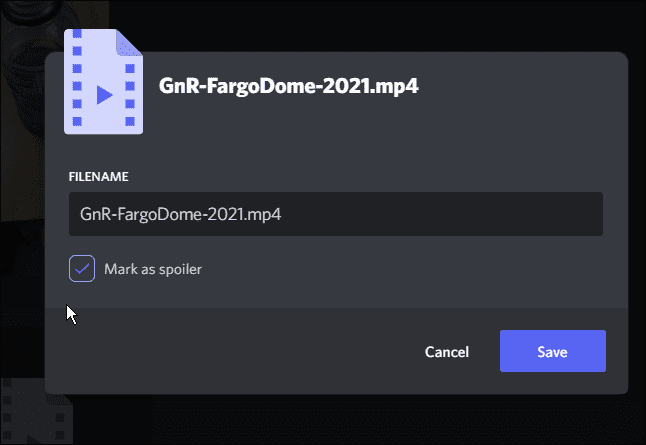
- içinde enter'a basın Discord Masaj Barı Videoyu yüklemek için — yüklenirken ilerlemeyi göreceksiniz.
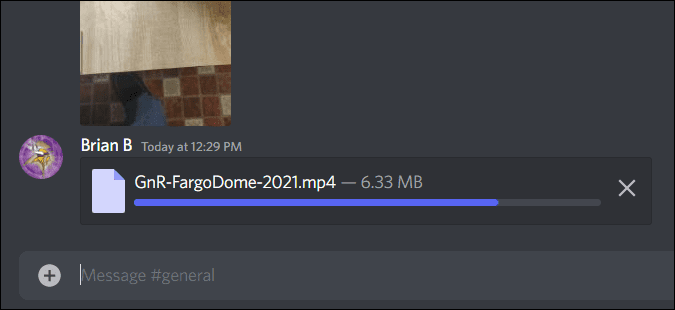
- Videonun yüklenmesi bittiğinde, o kanalın üyeleri gömülü videoyu izleyebilir.
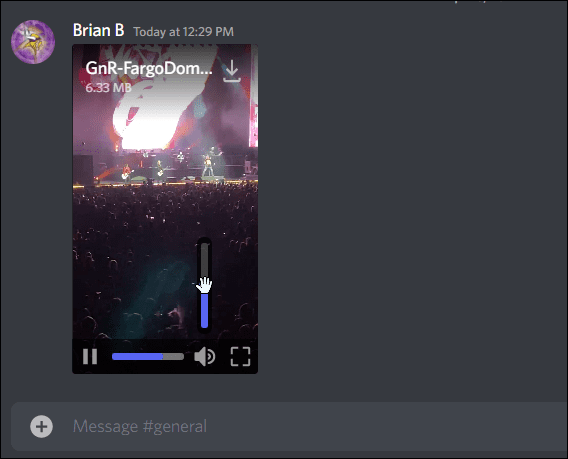
- Ayrıca arkadaşlarınızın ve diğer üyelerin videoyu aşağıdaki linke tıklayarak indirebileceğini de belirtmekte fayda var. indirmek simge.
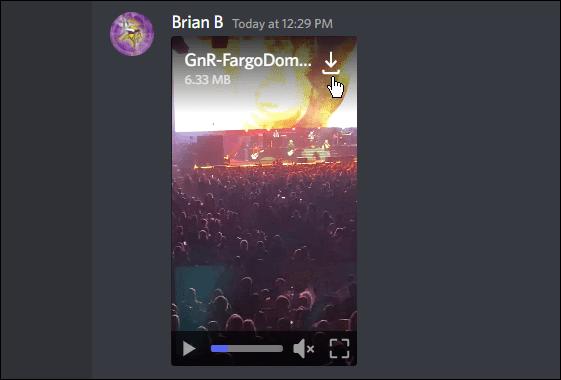
Android ile Discord'da Video Nasıl Gönderilir
Masaüstünüz yoksa Android cihazınızı kullanarak Discord üzerinden de video gönderebilirsiniz.
Android üzerinden Discord'a video göndermek için:
- İndir Anlaşmazlık uygulaması (henüz yapmadıysanız) ve oturum açın.
- Android telefonunuzda veya tabletinizde Discord uygulamasını başlatın.
- Videoyu paylaşmak istediğiniz kanalı girin.
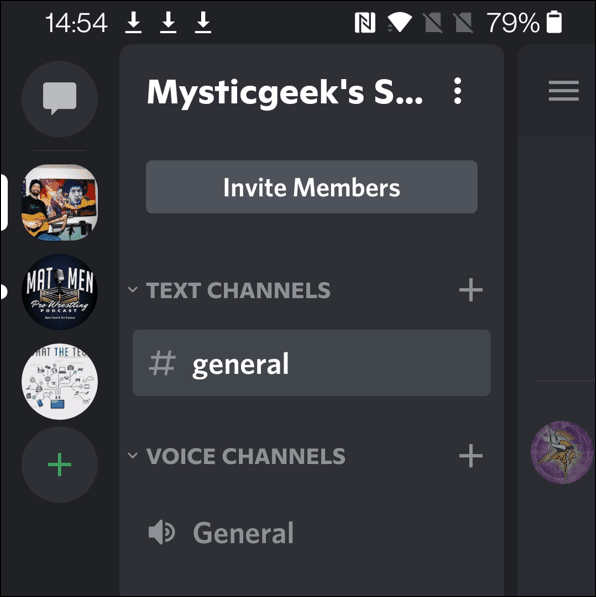
- Sohbet kutusunun alt kısmındaki ekle (+) galerinizi açmak için simge.
- Yüklemek istediğiniz videoyu seçin ve göndermek simge.
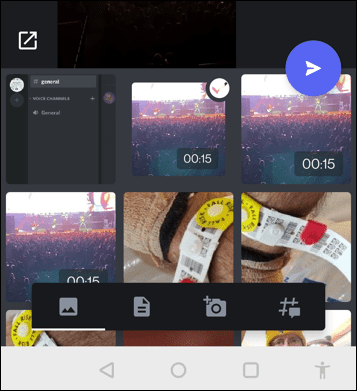
- Video yüklenirken bir ilerleme çubuğunun göründüğünü göreceksiniz.
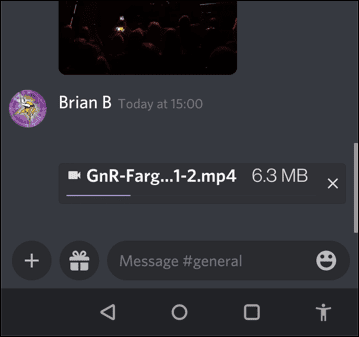
- Videonun yüklenmesi bittiğinde, Discord kanalınızın üyeleri videoyu görüntüleyebilir veya indirebilir.
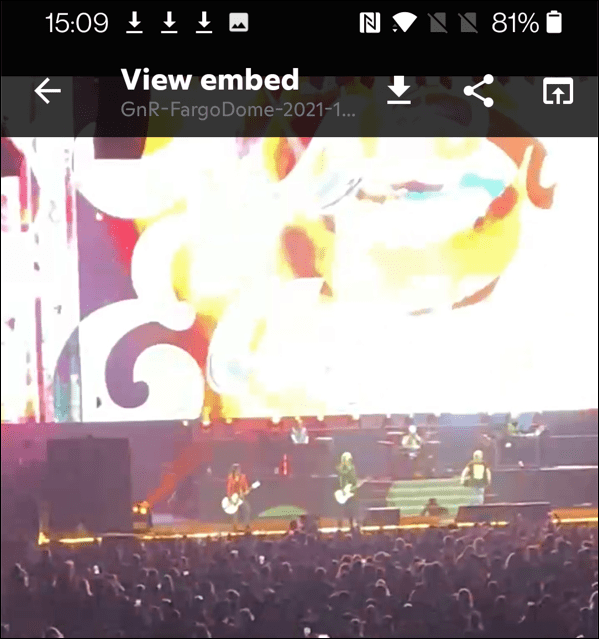
İPhone veya iPad ile Discord'da Video Nasıl Gönderilir
Apple hayranıysanız, videoları Discord'a yüklemek için iPhone veya iPad'inizi kullanabilirsiniz.
iPhone veya iPad aracılığıyla Discord üzerinden video göndermek için:
- İndir Anlaşmazlık uygulaması ve oturum açın (henüz yapmadıysanız).
- iPhone veya iPad'inizde Discord uygulamasını başlatın ve videoyu eklemek istediğiniz kanalı seçin.
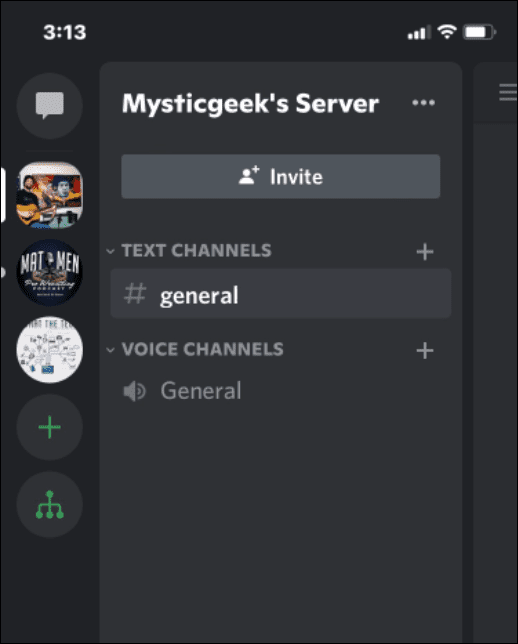
- basın ekle (+) düğmesine basın ve fotoğraflarınız ve videolarınız arasında gezinin.
- Yüklemek istediğiniz videoyu seçin.
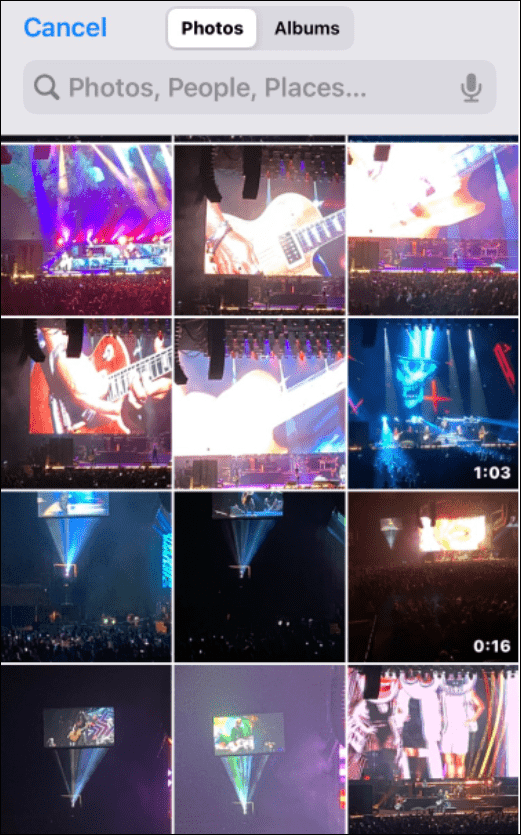
- Önce videonun önizlemesine bakın; Seçmek iyi görünüyorsa sağdaki düğme.

- Videonun yüklenmesi için zaman tanıyın.
- Videonun yüklenmesi bittiğinde, diğer kanal üyeleri videoyu izleyebilir veya indirebilir.
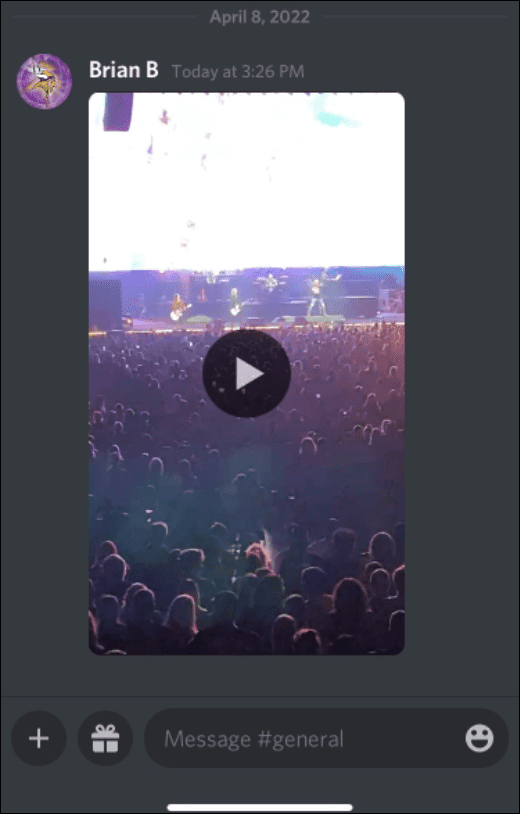
Discord'da İçerik Paylaşma
Yukarıdaki adımları kullanarak, videoları izleyebileceğiniz ve arkadaşlarınızla tartışabileceğiniz tüm mevcut platformlarda en sevdiğiniz videoları Discord'da paylaşabileceksiniz.
Eğer öyleysen Discord'da yeni, ayarlarınızı özelleştirmek isteyebilirsiniz. Örneğin, isteyebilirsiniz Discord bildirimlerini kapat bildirim spam'ini azaltmak için veya kendi sunucunu kur. Kendi sunucunuzu oluşturduktan sonra, bot ekle veya müzik dinlemek.
Windows 11 Ürün Anahtarınızı Nasıl Bulunur?
Windows 11 ürün anahtarınızı aktarmanız veya yalnızca temiz bir işletim sistemi yüklemesi yapmanız gerekiyorsa,...
Google Chrome Önbelleği, Çerezler ve Tarama Geçmişi Nasıl Temizlenir?
Chrome, çevrimiçi tarayıcı performansınızı optimize etmek için tarama geçmişinizi, önbelleğinizi ve çerezlerinizi depolama konusunda mükemmel bir iş çıkarır. Onun nasıl...
Mağaza İçi Fiyat Eşleştirme: Mağazada Alışveriş Yaparken Çevrimiçi Fiyatlar Nasıl Alınır
Mağazadan satın almak, daha yüksek fiyatlar ödemeniz gerektiği anlamına gelmez. Uygun fiyat garantisi sayesinde alışverişlerinizde online indirimlerden yararlanabilirsiniz...
Dijital Hediye Kartı ile Disney Plus Aboneliği Nasıl Hediye Edilir
Disney Plus'tan keyif alıyorsanız ve bunu başkalarıyla paylaşmak istiyorsanız, Disney+ Gift aboneliğini şu şekilde satın alabilirsiniz...